El nuevo macOS Catalina de Apple presenta muchas características nuevas, como la aplicación Reminders rediseñada, la nueva aplicación Música y Podcasts junto con la nueva aplicación Apple TV. Apple también ha proporcionado mejoras a aplicaciones populares existentes como Mail a través de las nuevas funcionalidades Bloquear remitente y Silenciar hilo. Aquí hay una guía detallada de solución de problemas para ayudarlo a corregir errores comunes de instalación / actualización de macOS Catalina.
Relacionado:
- Cómo sincronizar música y videos en macOS Catalina
- Cómo crear un instalador USB de macOS Catalina
- ¿Dónde está la función Compartir en casa en macOS Catalina?
- El correo no funciona en macOS Catalina, cómo solucionarlo
- App Store no funciona en macOS Catalina, cómo solucionarlo
Contenido
- Comprueba la compatibilidad con macOS Catalina
- Lista de verificación de 10 elementos antes de instalar macOS Catalina
- Error al descargar macOS Catalina
-
Se produjo un error al preparar la instalación de macOS Catalina
- Cambiar la fecha y hora del sistema en tu Mac
- Elimine installinfo.plist e intente nuevamente para solucionar problemas persistentes de instalación
-
macOS Catalina no se pudo instalar, cómo solucionarlo
- ¿Actualización de macOS Catalina atascada en la pantalla de configuración?
- Errores relacionados con el espacio de almacenamiento al instalar macOS Catalina
- Error de acceso a la red al instalar macOS Catalina
- Realice el reinicio de SMC para el mensaje de error genérico ocurrido y vuelva a intentarlo
- La instalación de macOS Catalina no se completa
-
Mac no se inicia después de la instalación de macOS Catalina
- ¿Atascado en el bucle de inicio de sesión de iCloud después de la actualización de Catalina?
- ¿Sigues teniendo problemas? Es posible que necesite una nueva instalación
- Artículos Relacionados:
Comprueba la compatibilidad con macOS Catalina
macOS Catalina está disponible en modelos de 2012 y posteriores en MacBook Air, MacBook Pro, iMac y Mac mini. Los modelos de MacBook 2015 o posteriores también podrán actualizarse a macOS Catalina. Estos son los modelos de Mac en los que puede instalar macOS Catalina.
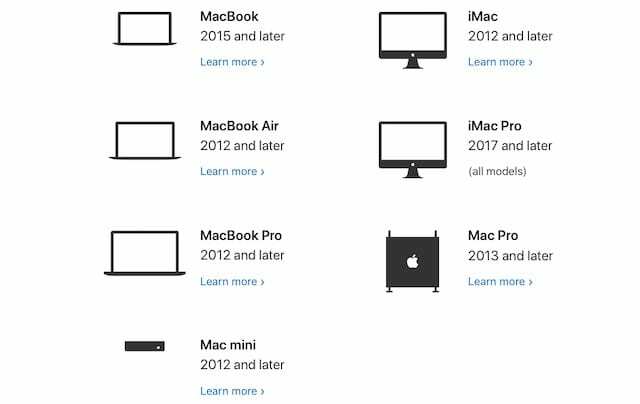
Lista de verificación de 10 elementos antes de instalar macOS Catalina
Antes de instalar macOS Catalina en su Apple Mac, puede valer la pena dedicar un tiempo a navegar por la lista de verificación de los elementos que se muestran a continuación. Los elementos 1, 6, 7 y 10 son esenciales para solucionar problemas relacionados con la instalación.
- Haga una copia de seguridad de su MacBook y asegúrese de que su medios de iTunes la biblioteca está respaldada
- Comprobar Aplicaciones de 32 bits (No podrá usarlos en macOS Catalina)
- Elimina cualquier archivo antiguo de tipo "Instalar macOS ..." de la carpeta Aplicaciones
- Retire las unidades externas y otros accesorios de MacBook cuando intente instalar
- Conecte su MacBook a la carga
- Desactive la VPN antes de descargar la actualización
- Ejecute la Utilidad de Discos / Primeros Auxilios para evitar problemas más adelante. Asegúrese de tener suficiente espacio libre.
- Asegúrate de tener una red Wi-Fi sólida
- Cree una unidad USB de instalación de macOS por si acaso
- Eliminar tercero "kext"Archivos. Se sabe que algunos de estos causan problemas
Ahora que hemos cubierto los conceptos básicos, veamos los errores comunes de instalación y cómo solucionarlos.
Error al descargar macOS Catalina
Descargar macOS Catalina es el primer paso del proceso. Dependiendo de la configuración de tu Mac, es posible que ya se haya descargado y esté disponible (si usas las actualizaciones automáticas).
A partir de macOS Mojave, Apple ha realizado cambios en la forma en que accede a macOS en su máquina. En lugar de descargarlo de la tienda de aplicaciones, puede hacer clic en > Preferencias del sistema> Actualización de software para descargar la actualización.
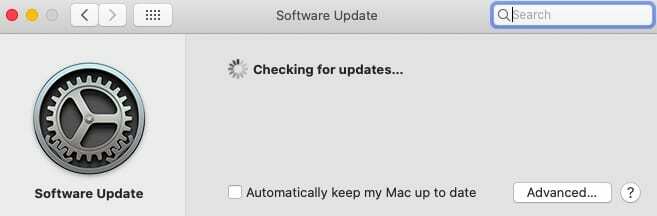
Si la descarga de macOS Catalina está tardando o bloqueada, es posible que desee hacer lo siguiente:
- Cheque Estado del servidor Apple y asegúrese de que la actualización del software macOS sea "verde"
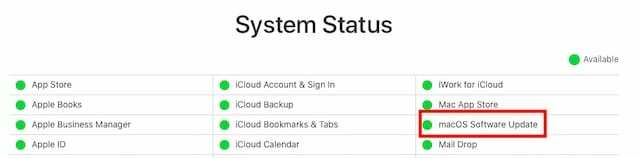
Verificar el estado del sistema de Apple - Asegúrese de que su Wi-Fi sea fuerte o use una conexión a Internet por cable
- Cancele la descarga si está bloqueada durante mucho tiempo haciendo clic en la "X" junto al mensaje "descargando nuevas actualizaciones ..."
- Cambie su DNS a 8.8.8.4 y vuelva a intentar descargar macOS Catalina
A veces pueden ser necesarios algunos intentos, especialmente durante los primeros días, cuando se lanza el software, para descargar el sistema operativo.
Se produjo un error al preparar la instalación de macOS Catalina
Una vez que se descarga macOS Catalina, el sistema lo prepara para la instalación. En algunos casos excepcionales, algunos usuarios pueden ver el mensaje de error "Ocurrió un error al preparar la instalación. Intente ejecutar la aplicación nuevamente”.
También puede encontrarse con mensajes como:
"Esta copia de la aplicación de instalación no se puede verificar. Es posible que se haya dañado o manipulado durante la descarga "error", o un "Esta copia de la aplicación de instalación no se puede verificar. Puede haber sido dañado o manipulado durante la descarga del mensaje ", o un error muy general como"Se produjo un error al preparar la instalación. Intenta correr de nuevo" mensaje de error.
Si encuentra estos mensajes de error durante el proceso de instalación, lo más fácil es reiniciar su Mac e intentar instalar de nuevo. Por lo general, pocos reintentos solucionan este problema.
Si los mensajes de error persisten y ha intentado reiniciar varias veces. Aquí hay un par de trucos que nos han funcionado en el pasado y le sugerimos que los pruebe hasta que se resuelva el problema.
Cambiar la fecha y hora del sistema en tu Mac
- Haga clic en > Preferencias del sistema> Fecha y hora
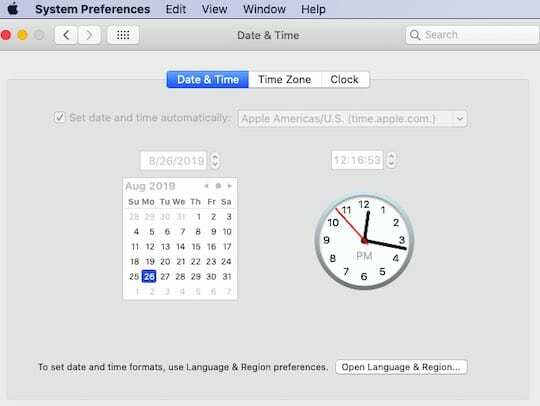
- Establezca "Establecer fecha y hora automáticamente" en ON.
- Si ya está marcado, desmárquelo y luego reinicie su MacBook
- Regrese a Configuración de fecha y hora y verifíquelo
- Ahora intente instalar macOS Catalina
Los pasos anteriores requieren que esté conectado a Internet.
Elimine la copia antigua de macOS Catalina y vuelva a instalar
Si el truco de fecha / hora del sistema anterior no resolvió su problema, es posible que deba eliminar el software macOS Catalina descargado de su carpeta de Aplicaciones.
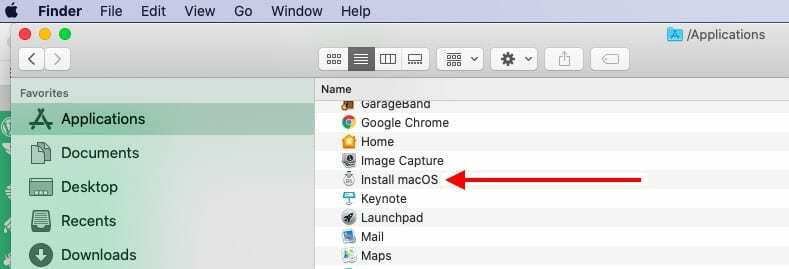
Busque el software de instalación en la carpeta de aplicaciones y muévalo a la papelera. Después de mover el archivo a la papelera, vacíe la papelera y reinicie su MacBook.
Una vez que su MacBook se reinicie, vaya a > Preferencias del sistema> Actualización de software e intente descargar y ejecutar el proceso de instalación nuevamente.
Deberá seguir este mismo proceso si ve errores como "Se produjo un error al validar el instalador ". Elimine el software de instalación de macOS de la carpeta Aplicaciones y vuelva a descargarlo e instalarlo.
Elimine installinfo.plist e intente nuevamente para solucionar problemas persistentes de instalación
Hemos visto este problema en macOS Mojave y High Sierra donde al intentar instalar aparece el error "La copia de la aplicación de instalación de macOS está dañada y no se puede utilizar para instalar macOS’. La solución para este problema es eliminar installinfo.plist desde dentro de la aplicación de instalación y luego intentar reinstalar.
- Vaya a la carpeta de su aplicación
- Encuentra el instalador para macOS Catalina
- Haga clic derecho en el instalador y haga clic en "Mostrar contenido del paquete"
- Haga clic en la carpeta llamada "Contenido"
- Haga clic en la carpeta llamada "SharedSupport"
- Elimina el archivo llamado "Installlnfo.plist
- Ingrese su contraseña de administrador para confirmar
- Ahora abre el instalador y ejecútalo.
macOS Catalina no se pudo instalar, cómo solucionarlo
¿Actualización de macOS Catalina atascada en la pantalla de configuración?
Algunos usuarios encuentran que el proceso de actualización se atasca. ¿Está atascado con "Configuración de la pantalla de tu Mac"? El otro lugar donde la actualización puede parecer bloqueada es en la aplicación "Find My".
Si por alguna razón la actualización se atasca y te encuentras con una rueda giratoria, la mejor opción es reiniciar tu MacBook. Presione el botón de Encendido en su Mac para apagar y luego reiniciar su máquina.
Este consejo debería funcionar para cualquier usuario cuyo MacBook esté atascado en la pantalla de configuración durante horas mientras intenta actualizar a macOS Catalina.
Errores relacionados con el espacio de almacenamiento al instalar macOS Catalina
Hay ocasiones en las que la instalación de macOS no se realiza con la fluidez que uno quisiera. A veces, los usuarios encuentran mensajes de error como "macOS No se pudo instalar, el disco de destino es demasiado pequeño ".
A veces, el proceso de instalación le mostrará explícitamente el mensaje " No hay suficiente espacio libre en el volumen seleccionado... "
Errores como este suelen ocurrir cuando no hay suficiente espacio de almacenamiento en su MacBook. Si no ha optimizado su almacenamiento antes de actualizar a macOS Catalina, este podría ser el momento de liberar algo de almacenamiento. Es mejor tener al menos 18,5 - 20 GB de espacio libre al intentar instalar macOS Catalina.
Apple ha publicado un informe técnico detallado que le muestra cómo puede espacio de almacenamiento gratuito en tu Mac. Utilice esta guía de Apple, libere espacio de almacenamiento en su Mac y vuelva a intentarlo.
Error de acceso a la red al instalar macOS Catalina
Otro error que aparece al intentar instalar macOS Catalina está asociado con el acceso a la red / Internet. Este error aparece con el mensaje de error "Código = 551’. Verifique la configuración de red en su Mac.
Este es un error que afecta principalmente a los usuarios que están detrás de un firewall o software de seguridad de terceros, etc. Es posible que desee deshabilitar dicho software e intentar volver a instalar macOS Catalina.
Realice el reinicio de SMC para el mensaje de error genérico ocurrido y vuelva a intentarlo
Si ve un mensaje de error genérico como "se produjo un error al instalar macOS", siga los pasos a continuación:
- Apaga y reinicia tu MacBook
- Realizar una Restablecimiento de SMC de tu MacBook
- Intente reinstalar macOS Catalina después de que SMC esté completo
El restablecimiento de SMC antes de la actualización en realidad ayuda a solucionar muchos problemas relacionados con la instalación de macOS.
La instalación de macOS Catalina no se completa
¿Tu instalación de macOS Catalina está bloqueada con " Quedan X minutos'Mensaje para siempre? No avanza más en esa pantalla.
Si la instalación de macOS Catalina falla en el último paso cada vez (muestra x minutos restantes y luego muestra el mensaje de error). Al hacer clic en "Aceptar" en el mensaje de error, saldrá del proceso de instalación. Es posible que desee comprobar los registros de la consola. (directorio var / log).
Existe la posibilidad de que su cuenta de usuario esté dañada e impida que se complete la instalación.
- Cómo arreglar cuentas de usuario corruptas en macOS
Una forma de evitar esto sería crear una nueva cuenta de administrador en su MacBook, instalar macOS Catalina usando la nueva cuenta de administrador y una vez que se complete la instalación, puede cerrar la sesión del nuevo administrador cuenta. Inicie sesión a través de su antigua cuenta de administrador más tarde y elimine la cuenta de administrador recién creada.
Mac no se inicia después de la instalación de macOS Catalina
Algunos usuarios informan que no tienen problemas para descargar e instalar macOS Catalina, pero su Mac se cuelga con el ícono giratorio cuando intentan iniciarse después de la actualización.
Otro problema que se informa a menudo es que la secuencia de inicio se inicia correctamente y luego muestra una barra de progreso. los la barra de progreso se atasca al 90% más o menos y no va más allá de eso.
Otros usuarios informan que se han quedado atascados con un pantalla negra y logotipo de Apple por horas.
Normalmente, esto significa que hay un archivo kext de terceros que está causando problemas.
Una forma rápida de confirmar y solucionar esto es sacar todos los archivos kext de terceros de su carpeta / Library / Extensions y luego intentar arrancar su Mac.
Para hacer esto, reinicie su Mac en modo seguro (presione y mantenga presionada la tecla "Shift" al reiniciar su Mac hasta que vea el logotipo de Apple. Suelta la tecla Shift cuando veas la pantalla de inicio de sesión).
Una vez que esté en modo seguro, abra Terminal desde sus Utilidades y escriba el siguiente comando:
mkdir ~ / Extensions-Backup && sudo mv / Library / Extensions / * ~ / Extensions-Backup /
Una vez que haya movido los archivos de Kext usando el comando anterior, reinicie su Mac y verifique si funciona.
¿Atascado en el bucle de inicio de sesión de iCloud después de la actualización de Catalina?
Varios usuarios se han quedado atascados con el ciclo de autenticación de iCloud después de actualizar su Mac con macOS Catalina.
Aquí hay un consejo de Tony Citrano (@acitrano) que ha ayudado a varios usuarios a solucionar el problema.
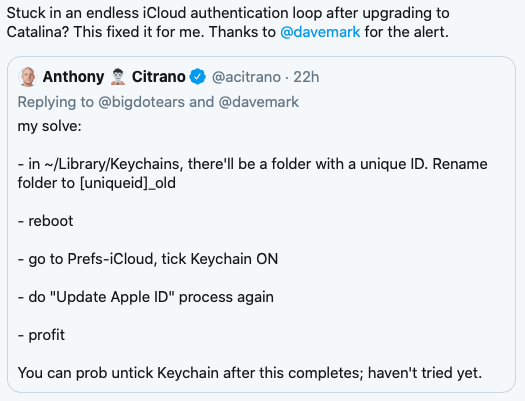
¿Sigues teniendo problemas? Es posible que necesite una nueva instalación
Si aún no tiene suerte y desea comenzar una nueva instalación, siga los pasos a continuación. Puede obtener una secuencia de pasos más detallada e información adicional en el informe técnico de Apple en Procedimiento de recuperación de macOS.
- Apaga la Macbook
- Presione Encendido y luego PRESIONE COMANDO y las teclas R. Mantenga presionadas las teclas hasta que vea aparecer la pantalla del globo giratorio.
- Arrancará en la pantalla de utilidades de macOS
- Elija Reinstalar macOS
- Elija Utilidad de Discos. Borrar HDD
- Instale el sistema operativo desde aquí.
También puede explorar las siguientes guías:
- Cómo restablecer los valores de fábrica de MacBook Air y otras Mac con macOS
- MacBook no se inicia después de la actualización de macOS, cómo solucionarlo
- Ayuda y resolución de problemas de Mac
Entre la eliminación de archivos kext de terceros y la reinstalación de macOS, esperamos que haya podido solucionar los problemas de instalación / actualización de macOS Catalina. Si sigues teniendo problemas, es posible que desees comunicarte con el Soporte de Apple para que te ayuden.
Háganos saber si tiene alguna pregunta o comentario. No dudes en compartir cualquier consejo o solución que te haya ayudado a solucionar los errores de instalación de macOS Catalina. Mantendremos la publicación actualizada a medida que sepamos más y recibamos sus comentarios.

Obsesionado con la tecnología desde la llegada temprana de A / UX a Apple, Sudz (SK) es responsable de la dirección editorial de AppleToolBox. Tiene su base en Los Ángeles, CA.
Sudz se especializa en cubrir todo lo relacionado con macOS, habiendo revisado docenas de desarrollos de OS X y macOS a lo largo de los años.
En una vida anterior, Sudz trabajó ayudando a compañías Fortune 100 con sus aspiraciones de transformación empresarial y tecnológica.